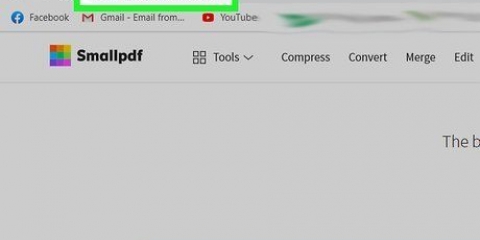Klikk "Fil" og deretter "Lagre for nettet". I dialogboksen som vises, velg `PNG-24` fra rullegardinmenyen, og merk av i boksen ved siden av `Transparency` hvis du har en gjennomsiktig bakgrunn. Klikk "Lagre", velg et lagringssted og klikk deretter "Lagre" igjen. Hvis du vil ha en mindre fil med færre farger, velg `.GIF` fra menyen, i stedet for `.PNG-24`. Bilder som er lagret i dette formatet lastes inn raskere på nettet, men er ofte mindre skarpe.
For eksempel, hvis bildet er en svart stjerne på et sjakkbrett bakgrunnsmønster, kan du bruke tryllestaven til å fjerne bakgrunnen. Har bildet ditt mange farger, som et bilde, bruk deretter pennverktøyet. 

Hvis du for eksempel klikker på tryllestaven på en rosa trekant med lilla bakgrunn, vil bare den rosa trekanten velges. Hvis det er flere rosa former på den lilla bakgrunnen, vil alle rosa former bli valgt. Hvis mer enn ett objekt i bildet har samme farge, vil de alle bli valgt når du klikker på den fargen hvor som helst i bildet.
For eksempel, hvis du vil fjerne bakgrunnen fra et bilde med en rød sirkel og en blå kontur, bruk `Stroke Color` slik at den blå linjen er innenfor valget ditt. Når du klikker med tryllestaven på en bestemt fargelinje, med dette alternativet, velges også alle objekter med en slik fargelinje rundt seg.
Standard er 32px, noe som betyr at å klikke på en enkelt farge vil velge alt som matcher den fargen, pluss ekstreme små variasjoner på den fargen (innenfor 32px). Hvis objektet har en fargegradient, kan du øke toleransen slik at flere farger velges. For de fleste objekter er standardverdien best.







Klikk på "Fil", deretter "Lagre for nettet". Velg "GIF" som filtype og merk av for "gjennomsiktighet" hvis bakgrunnen din er gjennomsiktig. Klikk "Lagre", skriv inn et filnavn og velg en plassering for bildet ditt; klikk deretter på "Lagre" igjen. Hvis bildet ditt inneholder flere farger enn 256, maksimum for GIF-filer (for eksempel et bilde), velg `PNG-24` i stedet for GIF. Lagrer filen som en .PNG-fil, som er kompatibel med de fleste Internett-applikasjoner. Merk av i boksen ved siden av "Transparency" hvis du har en gjennomsiktig bakgrunn. Klikk "Lagre", velg et lagringssted og klikk deretter "Lagre" igjen.
Fjern bakgrunner fra et bilde i adobe illustrator
For å fjerne bakgrunnen fra et bilde i Adobe Illustrator, bruk pennen eller tryllestaven til å tegne en linje rundt forgrunnsobjektet. Høyreklikk deretter på bildet og velg "Create Clipping Mask". Derfra er det enkelt å "fjerne" bakgrunnen og bruke bildet ditt på nettsider eller andre kreative prosjekter. Lær hvordan du bruker verktøyene i Illustrator til å fjerne bakgrunnen fra bilder og logoer, gjøre bakgrunner gjennomsiktige og lagre det nye bildet ditt.
Trinn
Metode 1 av 2: Pennverktøy

1. Åpne bildet ditt i Adobe Illustrator.

2. trykkz for å åpne Zoom. For å fjerne bakgrunnen fra et bilde, tegn en presis kontur rundt den delen av bildet du vil beholde. Zoom-verktøyet lar deg jobbe mest nøyaktig.
Er det et enkelt bilde, for eksempel en enkelt form eller en kontur, bruk deretter tryllestaven.

3. trykk⌘ cmd+rom (Mac) eller Ctrl+rom (PC) for å zoome inn.

4. trykks for å velge pennverktøyet. Med dette verktøyet kan du velge et objekt ved å tegne en kontur med noen få museklikk. Hvert klikk plasserer et "ankerpunkt". Ved å plassere flere ankerpunkter vil det komme en linje, som kobler det nye punktet med forgjengeren.
Du kan også velge dette verktøyet ved å klikke på fyllepennikonet på verktøylinjen.

5. Klikk én gang på kanten av forgrunnsobjektet for å plassere det første ankerpunktet. Sluttmålet er å lage en kontur rundt objektet i forgrunnen (der du skal fjerne bakgrunnen bak) ved å bruke disse ankerpunktene.

6. Klikk rundt omkretsen av objektet for å lage beskjæringen, til du kommer tilbake til det første ankerpunktet. Klikk langs hele konturen av objektet i forgrunnen, til du kommer tilbake til startpunktet. Prøv å holde deg så nær omrisset av objektet som mulig - Illustrator vil prøve å korrigere museklikkene dine best mulig.
Trykk på mellomromstasten for å flytte bildet slik at de delene som ikke er synlige vises. Dette er nyttig hvis du har zoomet så langt inn at du ikke lenger kan se hele bildet. Markøren blir til en liten hånd – bruk denne til å dra bildet i en hvilken som helst retning, vise andre deler uten å bryte kontinuiteten til konturen.

7. Klikk (igjen) på det første ankerpunktet for å fullføre omrisset. Objektet er nå fullstendig omgitt av en stiplet omriss.

8. Klikk på plukkeverktøyet for å vise alle objekter. Den delen av bildet du tegnet omrisset rundt regnes nå som et objekt i seg selv. Både det nylig valgte objektet og bakgrunnen har nå en kontur som markering (vanligvis en blå linje).

9. Klikk én gang på objektet i forgrunnen, og hold deretter inne⇧Skift trykket mens du klikker på bakgrunnen. Velger begge objektene samtidig.

10. Høyreklikk (ellerCtrl+klikk) på objektet i forgrunnen, og velg "Create Clipping Mask". Dette vil gjøre bakgrunnen hvit. Nå spretter objektet i forgrunnen med omrisset virkelig ut.
En solid hvit bakgrunn gjør det enkelt å endre bakgrunnsfargen.

11. Fjern den hvite bakgrunnen for å gjøre den gjennomsiktig. Hvis du kun vil lagre forgrunnsbildet uten bakgrunn, trykk Y for å aktivere Magic Wand, og klikk på den hvite bakgrunnen. Trykk deretter del.

12. Lagre bildet ditt som .EPS til bruk i dtp eller designprogramvare. Den .EPS-format er mye brukt i nesten alle grafikk- og tekstbehandlingsprogrammer. Klikk "Fil", deretter "Lagre som", velg deretter "Illustrator EPS (*.EPS)" fra rullegardinmenyen Filtype. Skriv inn et navn for filen og klikk "Lagre".
Hvis du gjorde bakgrunnen gjennomsiktig, vil den fortsatt være gjennomsiktig når du lagrer den som denne typen.

1. 3. Lagre bildet ditt som en .PNG for nettet. PNG-filer er høykvalitets webgrafikk som støtter gjennomsiktige bakgrunner. Denne filtypen fungerer best med bilder siden de støtter 16 millioner farger.
Metode 2 av 2: Tryllestavverktøy

1. Avgjør om Magic Wand er egnet for bildet ditt. Fordi Magic Wand bruker farge eller linjevekt for å "magisk" lage et utvalg med et enkelt klikk, fungerer denne metoden best på bilder der bakgrunnen står i skarp kontrast til et objekt.

2. Dobbeltklikk på Magic Wand på venstre verktøylinje for å åpne Magic Wand-panelet. Dette verktøyet ser ut som en tryllestav med gnister som skyter ut fra toppen. Bruk dette panelet til å kontrollere hvilke områder av bildet som velges når du klikker med tryllestaven på et objekt i bildet.

3. Velg "Fyllfarge" hvis elementet du vil isolere kun har én farge. Med denne innstillingen vil Magic Wand velge alt i bildet ditt som samsvarer med fargen du klikket på.

4. Velg `Linjefarge` hvis objektet du vil velge er omgitt av en bestemt fargelinje. Linjefarge bestemmer fargen på linjen rundt et objekt, mens fyllfarge er fargen innenfor den samme linjen. Hvis du bruker linjefarge som parameter, klikker du på linjen rundt objektet for å indikere fargen, og ikke i objektet.

5. Skriv inn antall piksler (0-255 for RGB, 0-100 for CMYK) i "toleranse"-boksen hvis du velger "Fyllfarge" eller "Linjefarge" som alternativ. Toleranse indikerer hvor fleksibelt (eller tolerant) verktøyet er når det gjelder å finne matchende farger i forhold til området der du klikket tryllestaven.

6. Velg "Linjevekt" for å velge linjer med en hvilken som helst farge med samme tykkelse. Dette vil velge alle linjer som har samme tykkelse som den du valgte.

7. Skriv inn et tall mellom 0-1000 (piksler) i `toleranse`-boksen hvis du velger `Linjetykkelse` som et alternativ. Et lavere tall innebærer en mer nøyaktig match. Hvis du klikker på en linje på 10px med en toleranse på 0, vil verktøyet bare velge de linjene som er nøyaktig 10px.
Som standard er dette alternativet satt til 5px, som sannsynligvis ikke er presist nok for tynnere linjer. Hvis du legger merke til at standardalternativet velger flere linjer enn tiltenkt, endre toleransen til 0.

8. Klikk i bildet på objektet du vil isolere. Klikk én gang på objektet i forgrunnen for å velge det i henhold til kriteriene spesifisert i Magic Wand-innstillingene. Når du klikker på objektet, vises en stiplet kontur rundt utvalget.
Hvis valget ikke er det du forventet, trykk ⌘ cmd+⇧Skift+en (Mac) eller Ctrl+⇧Skift+en (Windows) for å velge bort været. Gå deretter tilbake til Magic Wand-panelet for å justere alternativene og prøv igjen.

9. Hold nøkkelen⇧Skift trykket og klikk på bakgrunnen. Denne handlingen velger både forgrunns- og bakgrunnsobjektet.

10. Høyreklikk (ellerCtrl+klikk) på forgrunnsbildet, og velg "Create Clipping Mask". Denne handlingen fjerner bakgrunnen umiddelbart, og etterlater bare forgrunnsbildet og en hvit bakgrunn.

11. Fjern bakgrunnen ved å gjøre den gjennomsiktig. trykk Y for å velge Magic Wand (panelet trenger ikke å åpnes denne gangen), klikk én gang på den hvite bakgrunnen og trykk del.

12. Lagre bildet ditt som .EPS for å bruke den i dtp eller designprogramvare. Den .EPS-formatet støtter transparente bakgrunner og er mye brukt i nesten alle grafikk- og tekstbehandlingsprogrammer. Klikk "Fil", deretter "Lagre som", velg deretter "Illustrator EPS (*.EPS)" fra rullegardinmenyen Filtype. Skriv inn et navn for filen og klikk "Lagre".

1. 3. Lagre bildet ditt som.GIF for nettet. GIF-filer lastes veldig raskt og støtter gjennomsiktige bakgrunner. Med mindre du bruker et flerfarget bilde, er GIF det beste alternativet for å lagre bildet.
Artikler om emnet "Fjern bakgrunner fra et bilde i adobe illustrator"
Оцените, пожалуйста статью
Lignende
Populær